经验直达:
- 如何在Excel表格中求差
- Excel表格横着求差
一、如何在Excel表格中求差
第一步:打开Excel表格,单击第一排,第三个“单元格”,也就是C1,在C1中输入“=A1-B1”;
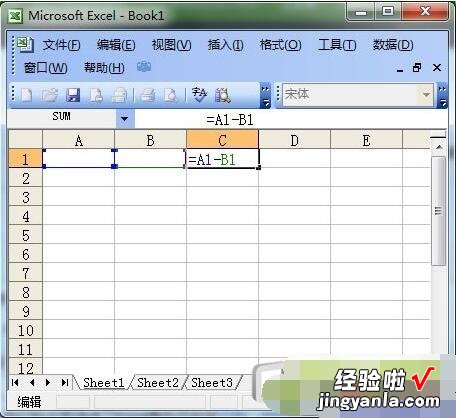
第二步:这个公式的意思就是说:A1-B1=C1,第一个单元格中的数字“减去”第二个单元格中的数字“等于”第三个单元格 。不妨大家来试试,输入需要求差的数目;

【Excel表格横着求差 如何在Excel表格中求差】第三步:先用鼠标单击选中C1单元格,然后当鼠标变成一个黑色十字架的时候 , 按住鼠标左键不放,往下拖;拖完后,放开鼠标你就可以看见所有的结果都会显示出来 。
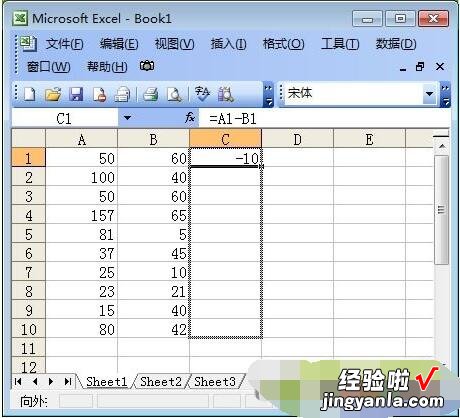
二、Excel表格横着求差
Excel数据求差值的方法
方法一:使用公式
1、选中C2单元格,输入“=A2-B2,然后按下回车键,可以得到第二行的结果 。
2、将光标放置在C2单元格的右下角,待其呈黑色实心十字形时按下鼠标左键并向下拖动,直到合适的位置释放鼠标 。
3、OK , 任务完成,C列中已经求出了对应A列与B列单元格数值的差 。
方法二:使用函数
减法是加法的逆运算 , 例如,“A1-B1也可以写成“A1,所以,可以在求和函数的第二个参数之前加上负号 , 来达到求差的目的 。
1、选中C2单元格 , 切换到“公式选项卡,在“函数库组中单击“自动求和按钮 。
